Comment créer une story Facebook

Les stories Facebook peuvent être très amusantes à réaliser. Voici comment vous pouvez créer une story sur votre appareil Android et votre ordinateur.
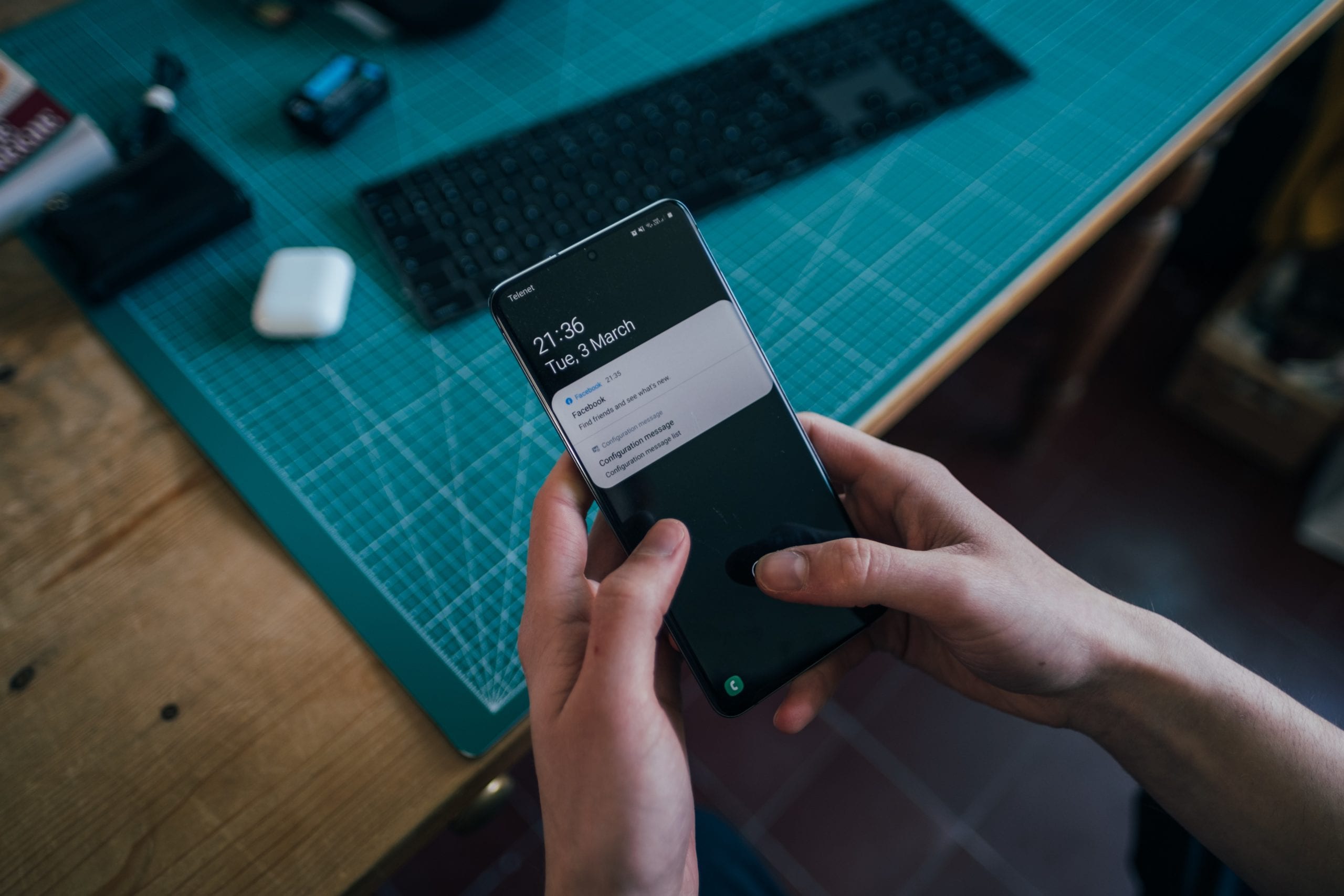
Avez-vous déjà fait un nettoyage de disque dur, et après quelques heures de sélection minutieuse des fichiers que vous vouliez supprimer, votre pauvre vieux disque dur manque toujours d'espace ? Ou peut-être que le transfert de ce film Blu-ray de votre smartphone vers votre ordinateur prend trop de temps, car le fichier est tout simplement trop volumineux. Parlons de la façon de compresser vos données sur un Android.
La compression de données est une méthode par laquelle vous compactez vos données en les chiffrant en partie, ce qui réduit leur taille totale. Il fonctionne généralement en réduisant les données répétées en les organisant différemment ou en les codant en bits plus courts. Différents types de fichiers ont différentes méthodes pour compresser les fichiers.
Il existe deux types de compression. Il existe une compression sans perte, qui organise et encode les données et réduit la taille totale sans éliminer les données de somme, en gardant la même qualité des données. Ceci est crucial pour les fichiers logiciels car si vous perdez certaines données, le logiciel ne fonctionnera pas du tout.
Ensuite, il y a la compression avec perte, qui réduit la somme des données et la qualité tout en conservant les informations clés. De cette façon, les données peuvent toujours être identifiées et utilisées. Il met fortement l'accent sur la réduction de la taille (octets). Il est utile pour la compression d'images, d'audio et de vidéo car nous pouvons toujours reconnaître ses fonctionnalités clés même s'il manque des pixels.
Un fichier ZIP est un format de données compressées sans perte. Il est développé par PKWARE.Inc, sorti le 14 février 1989. ZIP vous permet de conserver des fichiers sur une archive ZIP pour un meilleur stockage ou de les transférer vers un autre système. Cependant, vous ne pouvez pas utiliser ou exécuter un certain fichier lorsqu'il est archivé ou compressé. C'est un format de fichier polyvalent à utiliser sur diverses plates-formes, c'est pourquoi il est toujours utilisé aujourd'hui, 31 ans plus tard.
Pour expliquer le fonctionnement de ZIP, toutes les informations sur votre ordinateur ne sont essentiellement que 8 chaînes de 1 et de 0, ou, comme les techniciens l'ont appelé, un "octet". Le système ZIP détermine quel est l'octet le plus courant dans votre fichier, le classant du plus courant au moins courant. L'octet le plus courant est remplacé par une variable qui est un bit (comme le numéro 1 ou 0). Ensuite, le deuxième octet le plus courant est remplacé par 2 bits (deux nombres, comme 10,11 ou 00).
Ensuite, le troisième octet le plus courant est remplacé par 3 bits et ainsi de suite jusqu'à ce que les octets atteignent une redondance. De cette façon, la taille du fichier de somme est beaucoup plus petite que la version non compressée.
Nous allons le faire avec deux des applications de compression de données les plus populaires, WinZip et Zarchiver.
Tout d'abord, nous allons utiliser l'application WinZip.
1. Téléchargez l'application depuis Google Play. C'est l'une des applications de compression de données les plus populaires sur le Play Store.
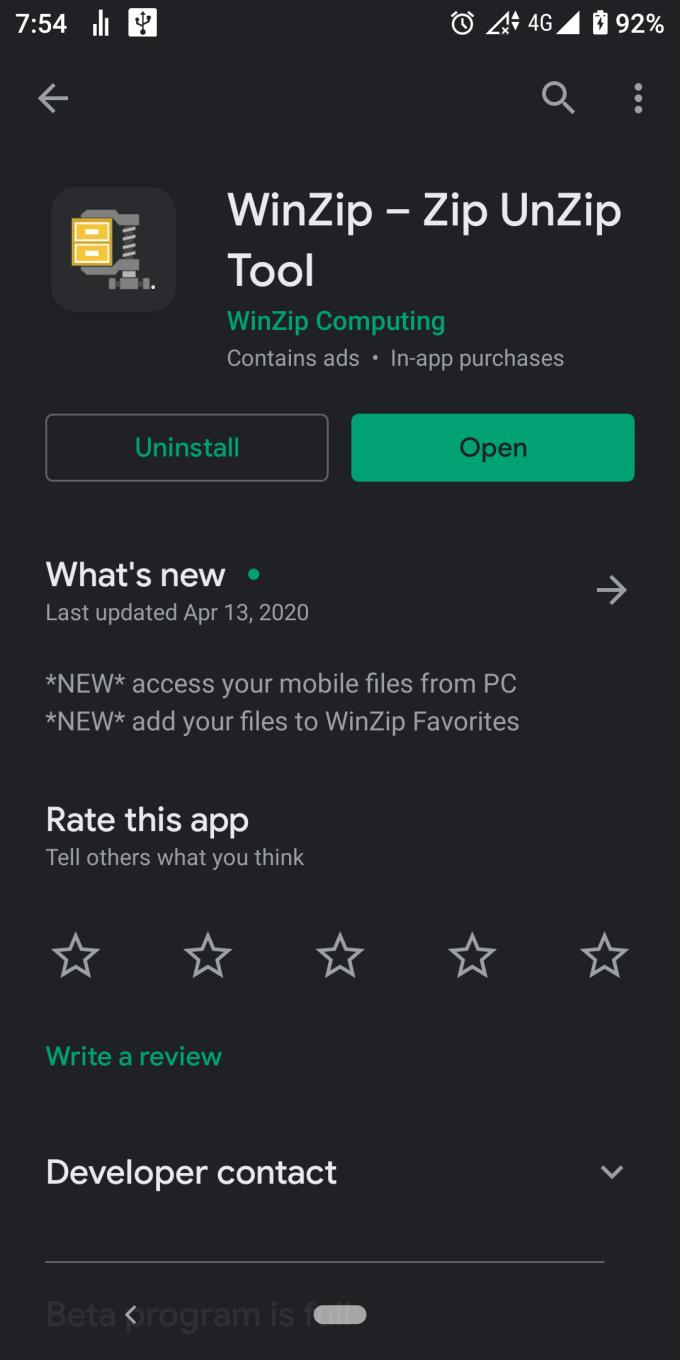
2. Ouvrez l'application. Vous serez accueilli avec l'interface.
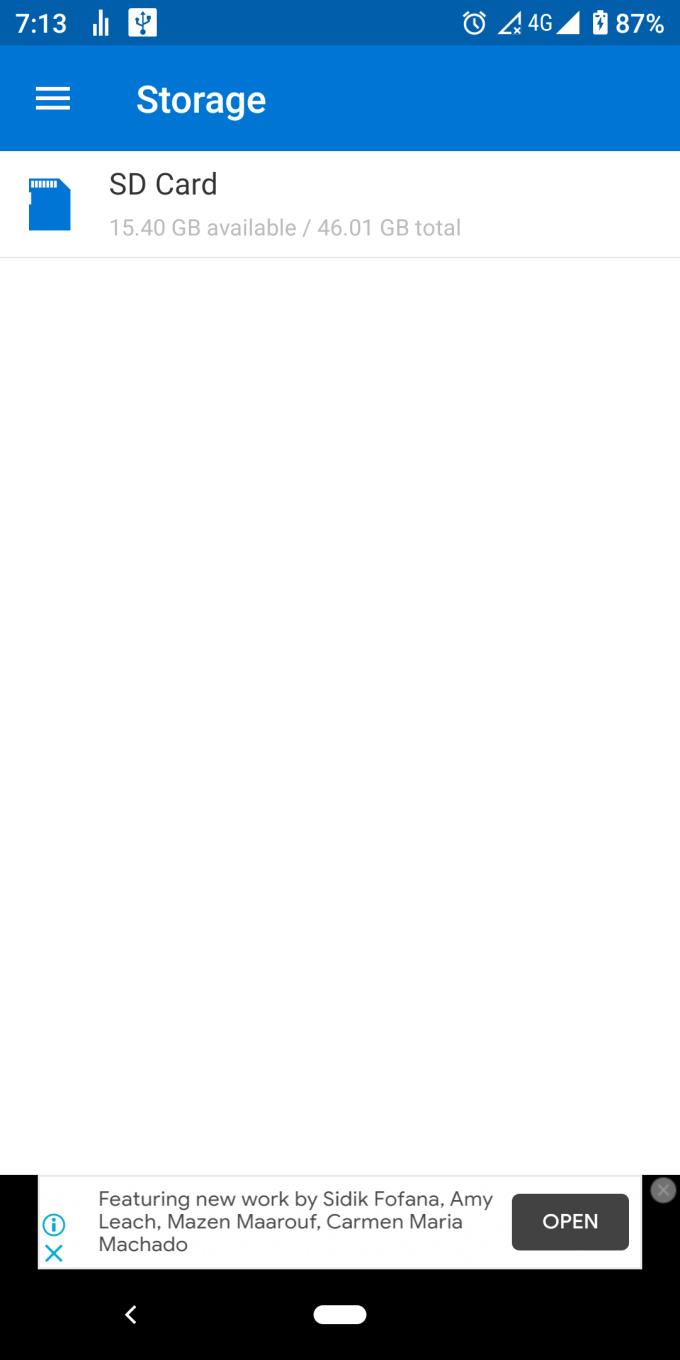
3. Recherchez et sélectionnez les fichiers que vous souhaitez compresser et appuyez sur le bouton ZIP dans l'onglet du bas.
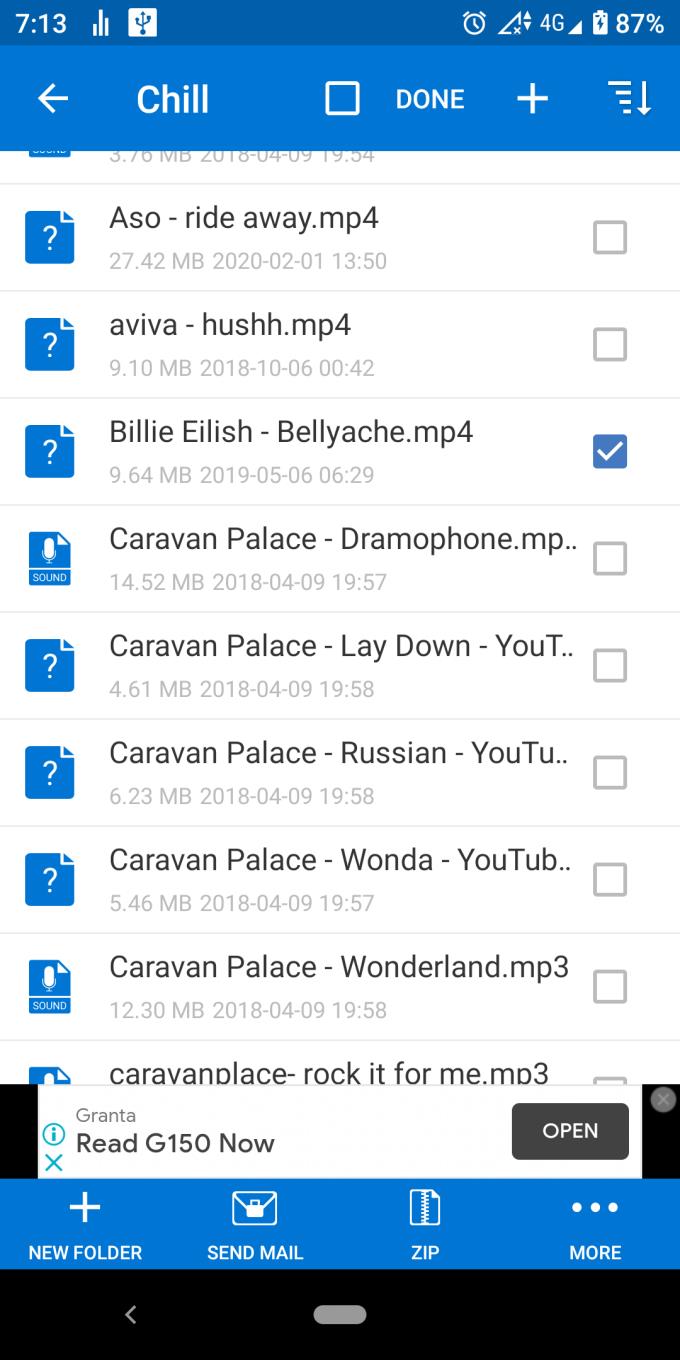
4. Sélectionnez le répertoire du fichier compressé, puis appuyez sur « Zip ici » dans l'onglet du bas. Et c'est fait ! vos fichiers sont maintenant compressés et prêts pour une action ultérieure.
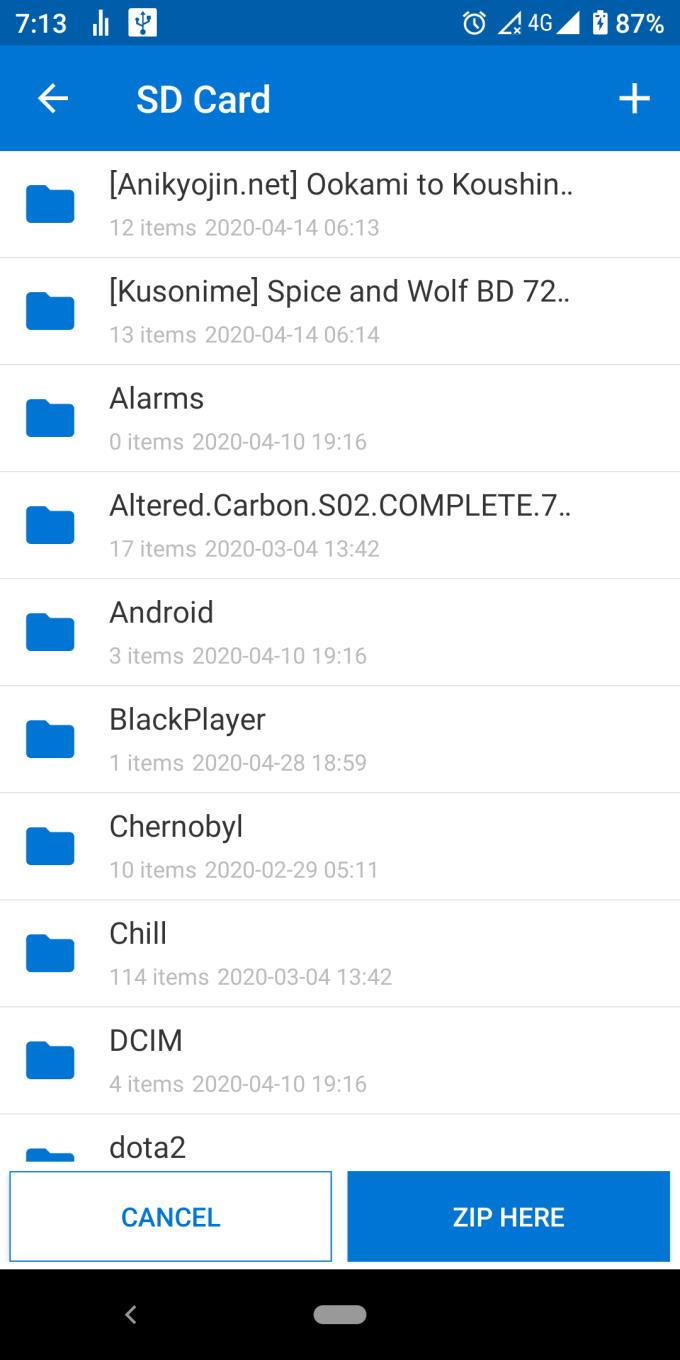
Nous allons maintenant effectuer le même processus de compression avec Zarchiver.
1. Téléchargez l'application depuis Google Play.
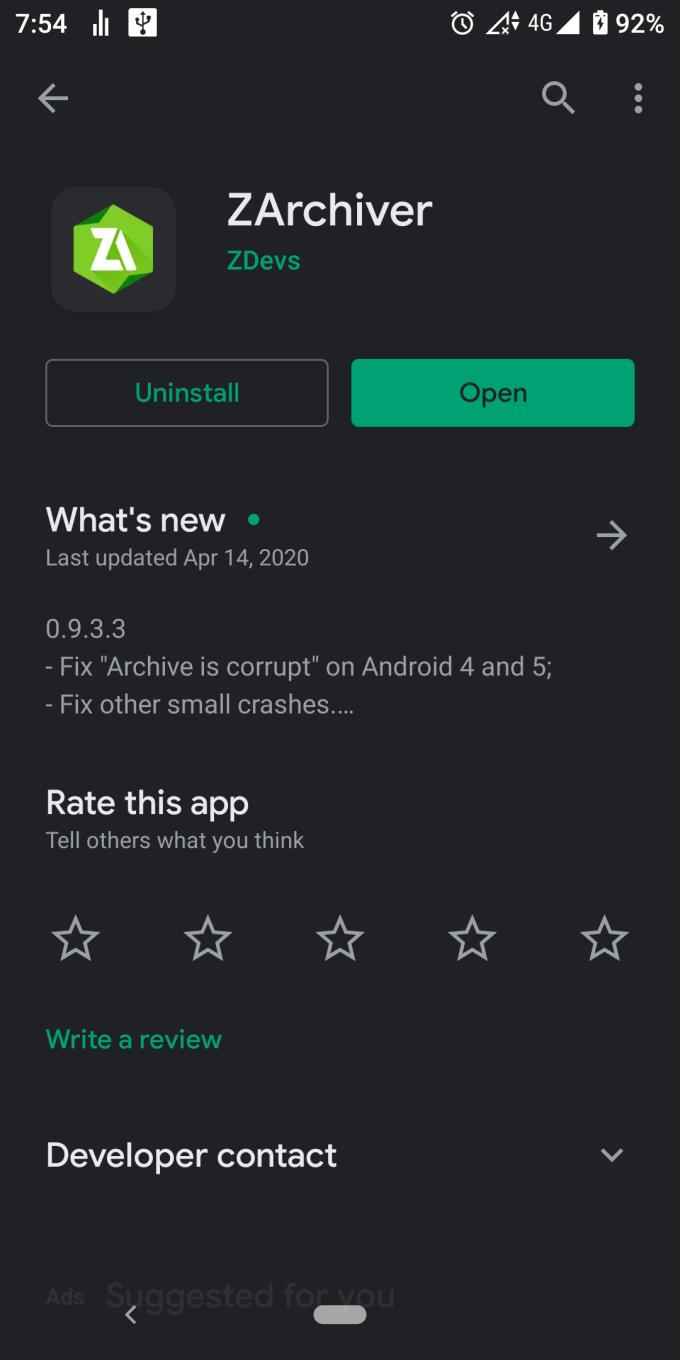
2. Ouvrez l'application.
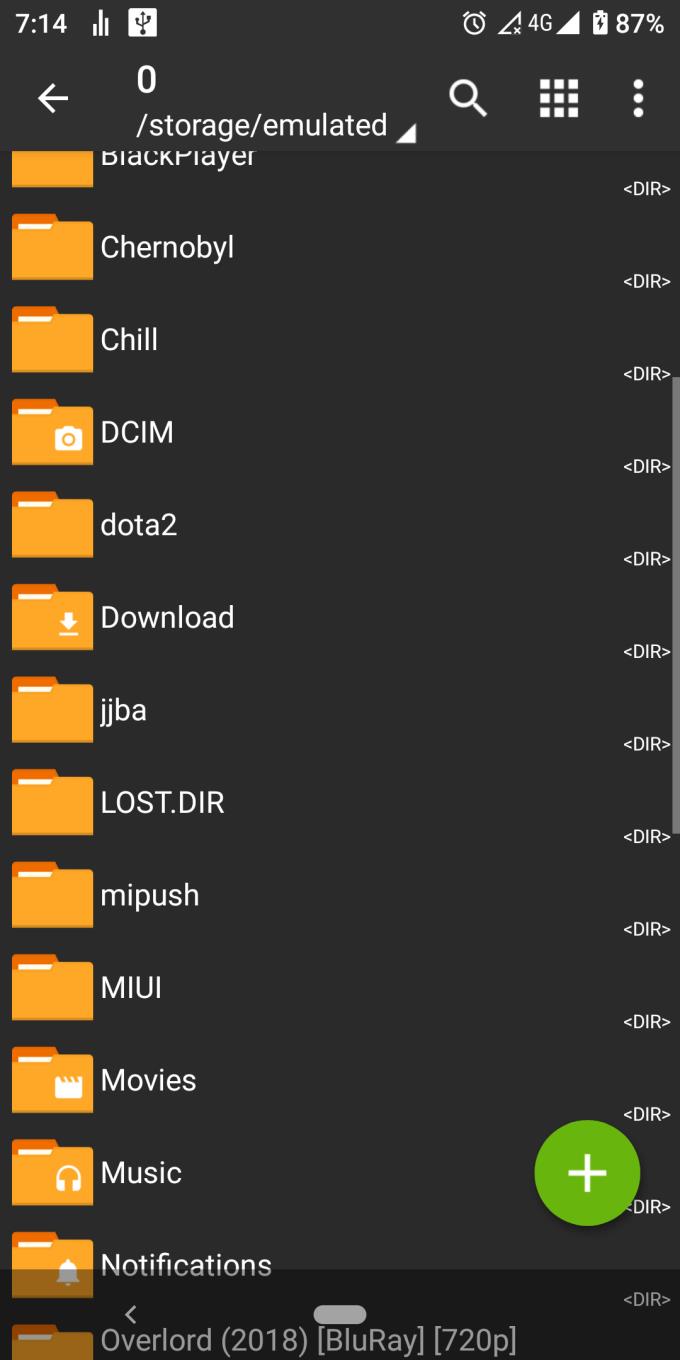
Étape 3. Sélectionnez et localisez les fichiers que vous vouliez compresser. Maintenez appuyé et appuyez sur le bouton de compression.
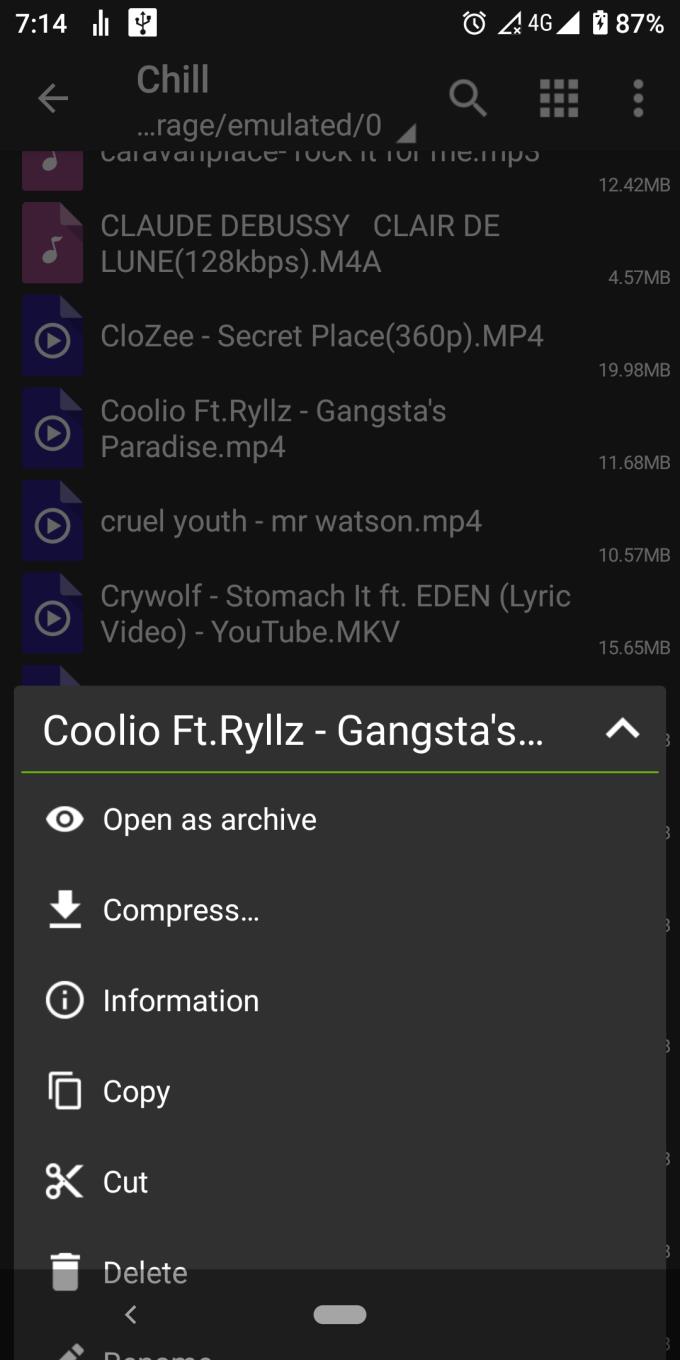
4. Sélectionnez le format d'archive zip. Vous pouvez également ajuster le niveau de compression pour déterminer à quel point vous souhaitez que les fichiers soient compressés. Vous pouvez également donner un nom différent à l'archive, déterminer le répertoire du fichier archivé, donner un mot de passe à l'archive et diviser le fichier en plusieurs parties.
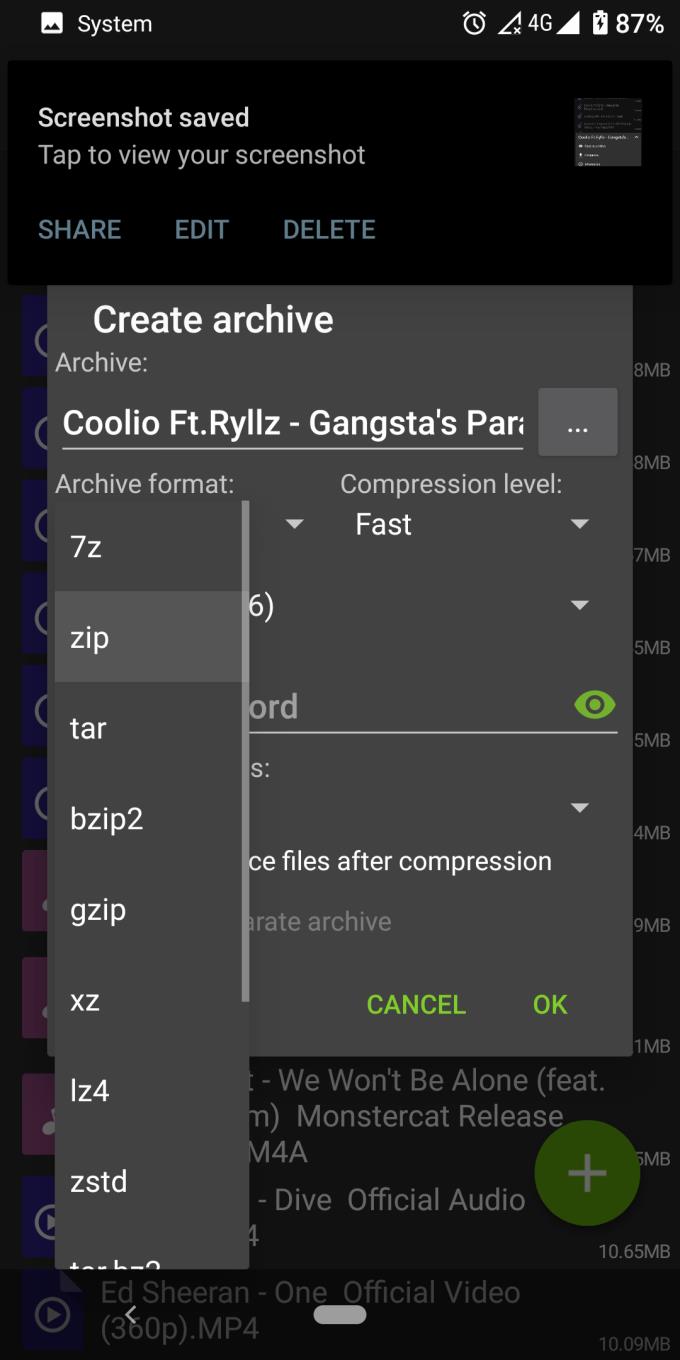
5. Une fois tous les réglages terminés, appuyez sur OK.
Et c'est fait ! Vos fichiers devraient maintenant être compressés en toute sécurité.
Les stories Facebook peuvent être très amusantes à réaliser. Voici comment vous pouvez créer une story sur votre appareil Android et votre ordinateur.
Découvrez comment désactiver les vidéos en lecture automatique ennuyeuses dans Google Chrome et Mozilla Firefox grâce à ce tutoriel.
Résoudre un problème où la Samsung Galaxy Tab A est bloquée sur un écran noir et ne s
Un tutoriel montrant deux solutions pour empêcher définitivement les applications de démarrer au démarrage de votre appareil Android.
Ce tutoriel vous montre comment transférer un message texte depuis un appareil Android en utilisant l
Comment activer ou désactiver les fonctionnalités de vérification orthographique dans le système d
Vous vous demandez si vous pouvez utiliser ce chargeur provenant d’un autre appareil avec votre téléphone ou votre tablette ? Cet article informatif a quelques réponses pour vous.
Lorsque Samsung a dévoilé sa nouvelle gamme de tablettes phares, il y avait beaucoup à attendre. Non seulement les Galaxy Tab S9 et S9+ apportent des améliorations attendues par rapport à la série Tab S8, mais Samsung a également introduit la Galaxy Tab S9 Ultra.
Aimez-vous lire des eBooks sur les tablettes Amazon Kindle Fire ? Découvrez comment ajouter des notes et surligner du texte dans un livre sur Kindle Fire.
Vous souhaitez organiser le système de signets de votre tablette Amazon Fire ? Lisez cet article pour apprendre à ajouter, supprimer et éditer des signets dès maintenant !






